
रील्स इंस्टाग्राम का टिकटॉक का जवाब हैं। ये 60 सेकंड तक की छोटी वीडियो क्लिप हैं, जिसमें उपयोगकर्ता विभिन्न प्रभाव, संगीत और फिल्टर जोड़ सकते हैं। कुछ उपयोगकर्ता यह नहीं जानते हैं कि आप अपने Instagram रीलों में फ़ोटो जोड़ सकते हैं। यह मार्गदर्शिका इस बात पर एक नज़र डालती है कि आप वीडियो और फ़ोटो दोनों की विशेषता वाली केवल छवियों या कोलाज का उपयोग करके रील कैसे बना सकते हैं।
मोबाइल ऐप से अपनी रील में फ़ोटो कैसे जोड़ें
जब रीलों में फ़ोटो जोड़ने की बात आती है, तो आपके पास दो विकल्प होते हैं। आप केवल छवियों का उपयोग कर सकते हैं या चित्रों के साथ वीडियो को जोड़ सकते हैं। यह आप पर निर्भर करता है। हम नीचे दिए गए ट्यूटोरियल में दोनों परिदृश्यों को कवर करते हैं।
- इंस्टाग्राम ऐप खोलें और अपने फ़ीड में ऊपरी-दाएं कोने में "+" बटन पर टैप करके और "रील" चुनकर एक नई क्लिप शुरू करें। वैकल्पिक रूप से, अपनी स्क्रीन पर बाईं ओर स्वाइप करें और नीचे "रील" विकल्प चुनें।
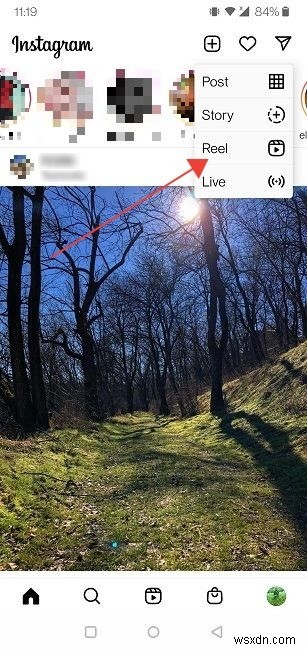
- यदि आप केवल छवियों का उपयोग करके रीलों में एक छवि स्लाइड शो बनाना चाहते हैं, तो प्रदर्शन के निचले-बाएँ कोने में फ़ोटो आइकन पर टैप करें।

- किसी इमेज पर टैप करके उसे चुनें. यदि आप एकाधिक चित्रों का उपयोग करना चाहते हैं, तो उन्हें लंबे समय तक दबाएं, चयन करने के लिए टैप करें, फिर "अगला" टैप करें।

- अगली विंडो में, Instagram सुझाव देगा कि आप अपनी रील में संगीत जोड़ें। सबसे लोकप्रिय गाने नीचे सूचीबद्ध हैं। वैकल्पिक रूप से, आप खोज आइकन दबा सकते हैं और एक विशेष धुन खोज सकते हैं। अगर आप रील पर संगीत नहीं चाहते हैं, तो बस "छोड़ें" दबाएं।
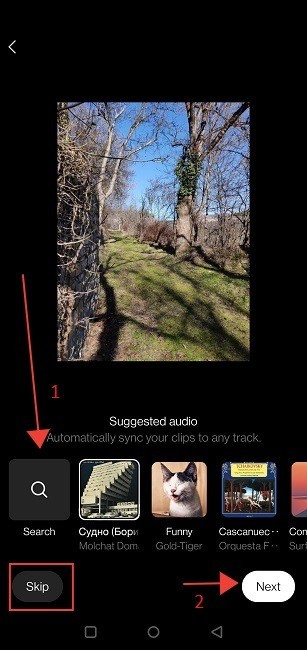
- यदि आपने संगीत जोड़ा है, तो "अगला" दबाएं।
- आपको एन्हांसमेंट जोड़ने के विकल्प के साथ संपादन स्क्रीन पर ले जाया जाएगा। शीर्ष मेनू से प्रभाव, पाठ, और बहुत कुछ जोड़कर अपनी रील संपादित करें।

- आप वॉयसओवर और अन्य ध्वनि प्रभाव भी जोड़ सकते हैं (संगीत नोट बटन दबाएं)। क्या आपने रील में संगीत जोड़ने के बारे में अपना विचार बदल दिया है? आप इस स्क्रीन से ऐसा कर सकते हैं।
- परिणाम से खुश होने के बाद, "अगला" दबाएं।
- वैकल्पिक रूप से, यदि आप अधिक संपादन करना चाहते हैं, जैसे कि यह नियंत्रित करना कि रील में स्लाइड कितने सेकंड में प्रदर्शित हो, तो ऊपरी-बाएँ कोने में "X" दबाएँ।

- आपको वापस Instagram कैमरे पर ले जाया जाएगा। बाईं ओर इंगित करने वाले तीर वाले बटन पर टैप करें।
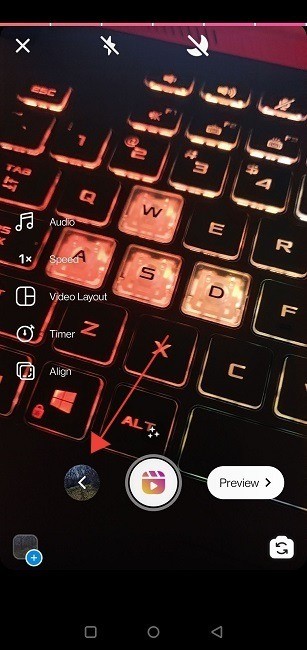
- यह आपको स्लाइड-संपादन क्षेत्र में ले जाएगा। यहां आप अपनी छवियों के स्क्रीन पर दिखाई देने के समय को कम कर सकते हैं। बस एक स्लाइड पर टैप करें, फिर शुरू करने के लिए कैंची आइकन पर।
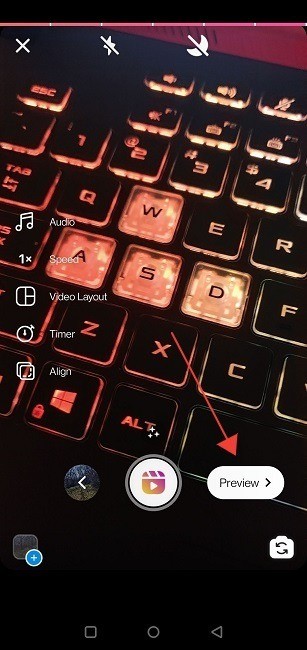
- स्लाइडर का उपयोग यह चुनने के लिए करें कि आप कितने सेकंड के लिए छवि को चलाना चाहते हैं।

- काम पूरा हो जाने पर ऊपर दाईं ओर "ट्रिम" पर टैप करें।
- यदि आप कोई और स्लाइड संपादित नहीं करना चाहते हैं, तो "हो गया" दबाएं।
- आपको वापस Instagram कैमरा स्क्रीन पर ले जाया जाएगा। "पूर्वावलोकन" पर टैप करें।
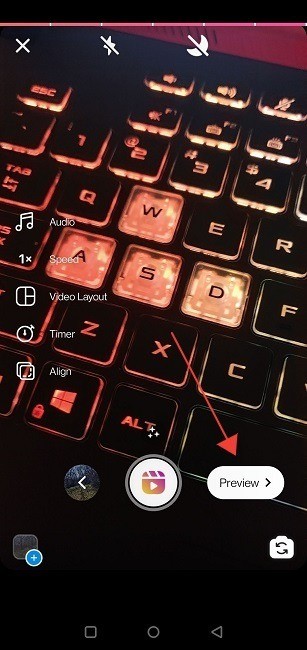
- “अगला” पर टैप करें।

- “साझा करें” स्क्रीन पर, आप लोगों को टैग कर सकते हैं और एक स्थान जोड़ सकते हैं। यदि आप चाहें तो एक कैप्शन जोड़ें और कवर चुनें, फिर अपनी रील पोस्ट करने के लिए "शेयर करें" दबाएं।

- दूसरी ओर, यदि आप मिश्रित मीडिया रील बनाना चाहते हैं, तो चरण #1 और #2 को दोहराकर प्रारंभ करें।
- छवियों को तुरंत जोड़ने के बजाय, रील के वीडियो भाग का फिल्मांकन शुरू करने के लिए नीचे बड़े गोलाकार बटन पर टैप करें।
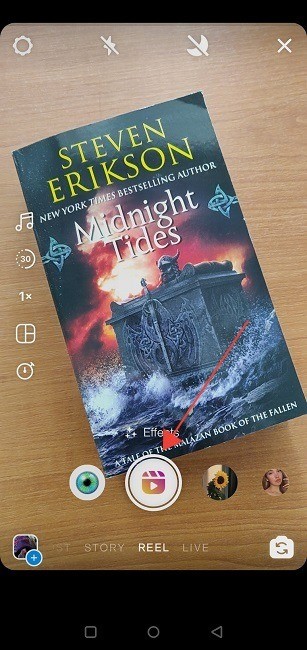
- काम पूरा कर लेने पर अपनी अंगुली को बटन से हटा दें। फ़ोटो जोड़ने के लिए, निचले-बाएँ कोने में चित्र आइकन पर एक बार फिर से टैप करें।
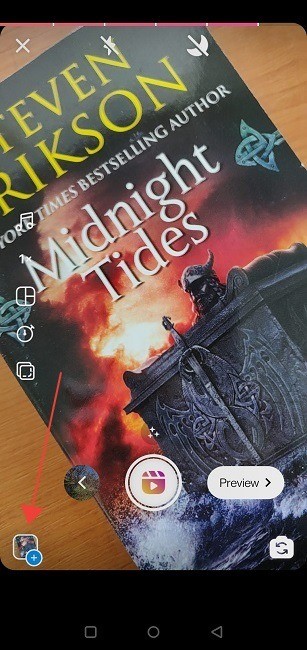
- उन छवियों को जोड़ें जिन्हें आप अपनी रील में दिखाना चाहते हैं और अपने वीडियो का संपादन जारी रखने के लिए ऊपर दिए गए चरणों का पालन करें (#4 से #12)।
इस पर निर्भर करते हुए कि आप वीडियो को कहां दिखाना चाहते हैं, पहले चित्र जोड़ें, फिर वीडियो और शायद बाद में कुछ और छवियां जोड़ें। यह आप पर और आपकी रचनात्मक दृष्टि पर निर्भर है।
डेस्कटॉप से अपनी रीलों में फ़ोटो कैसे जोड़ें
पीसी के लिए इंस्टाग्राम काफी सीमित है, इसलिए आप अपने कंप्यूटर पर सेवा का उपयोग करते हुए रील नहीं बना पाएंगे। हालांकि, अच्छी खबर यह है कि एक समाधान है जो इस सीमा को हल करता है।
आप क्रोम के लिए INSSIST एक्सटेंशन इंस्टॉल कर सकते हैं और वहां से अपना खुद का मिक्स्ड मीडिया रील जोड़ सकते हैं।
हालांकि, INSSIST पर जाने और आपको यह दिखाने से पहले कि यह कैसे किया जाता है, हम छवियों और/या वीडियो का उपयोग करके एक स्लाइड शो बना रहे हैं। यह चरण आवश्यक है, क्योंकि आप INSSIST का उपयोग करते समय केवल वीडियो प्रारूप - जैसे .MP4, .AVI या .MOV - रीलों के लिए अपलोड कर सकते हैं।
आप इसे अपने पास मौजूद किसी भी उपकरण से बना सकते हैं, लेकिन इस लेख के प्रयोजनों के लिए, हम मिनीटूल मूवीमेकर का उपयोग कर रहे हैं, एक निःशुल्क प्रोग्राम जो आपके स्लाइडशो को वॉटरमार्क नहीं करेगा। वैकल्पिक रूप से, अपने मोबाइल डिवाइस पर स्लाइड शो बनाने के लिए इनमें से किसी एक ऐप का उपयोग करें। क्लिप को अपने कंप्यूटर पर साझा करें।
अपना खुद का स्लाइड शो बनाएं
- अपने पीसी पर मिनीटूल मूवीमेकर खोलें।
- दाईं ओर “नई परियोजना” पर टैप करें।
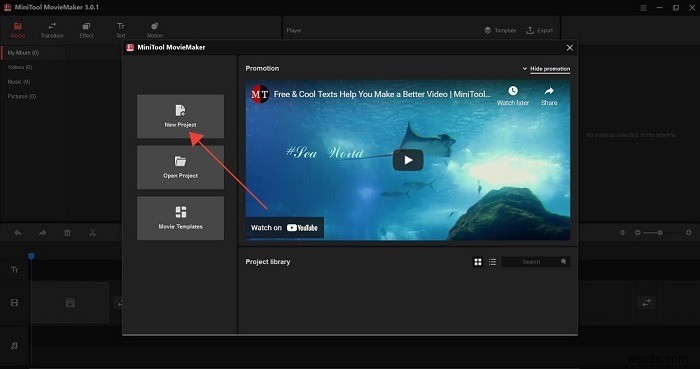
- बाईं ओर "मीडिया फ़ाइलें आयात करें" पर क्लिक करें।
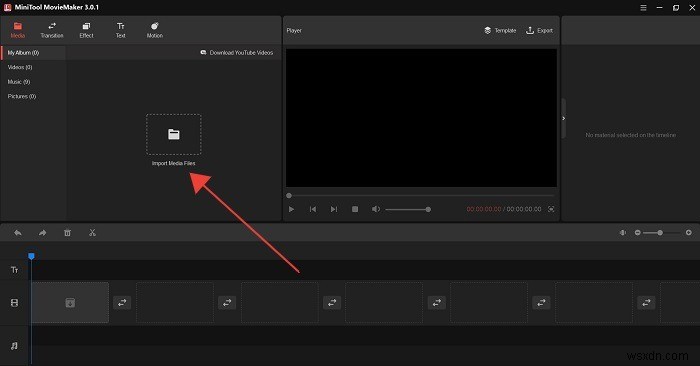
- उन फ़ाइलों का चयन करें जिनका आप उपयोग करना चाहते हैं। ध्यान दें कि आप वीडियो और फ़ोटो समान रूप से जोड़ सकते हैं। सुनिश्चित करें कि वीडियो बहुत लंबे नहीं हैं, हालांकि। याद रखें कि रील 60 सेकंड तक लंबी हो सकती है।
- छवियां अब प्रदर्शन के ऊपरी बाईं ओर दिखाई देंगी।
- उन्हें नीचे के स्लॉट में खींचें और छोड़ें जो आपके स्लाइड शो की टाइमलाइन बनाते हैं।

- उन्हें अपने पसंद के क्रम में व्यवस्थित करें।
- चुनें कि प्रत्येक छवि/वीडियो कब तक डिस्प्ले पर दिखाया जाएगा। आप किसी विशेष छवि पर क्लिक करके, फिर ऊपरी दाएं कोने में "छवि संपत्ति" पैनल से वांछित अवधि का चयन करके ऐसा कर सकते हैं।
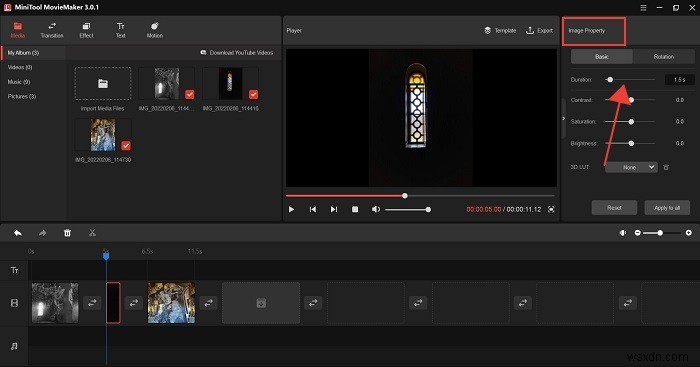
- आप कंट्रास्ट, सैचुरेशन आदि जैसे अतिरिक्त छवि गुणों को संपादित करके अपने स्लाइड शो को और भी कस्टमाइज़ कर सकते हैं।
- इसके अलावा, आप अपनी रचना में संक्रमण, प्रभाव, पाठ और गति जोड़ सकते हैं।

- चीजों के दिखने के तरीके से खुश होने के बाद, प्लेयर विंडो में "निर्यात करें" बटन पर टैप करें।

- "सेटिंग" दबाकर अपनी रील के लिए कम 720p रिज़ॉल्यूशन चुनें, फिर ड्रॉप-डाउन मेनू से विकल्प को टैप करके चुनें। "ओके" दबाएं।
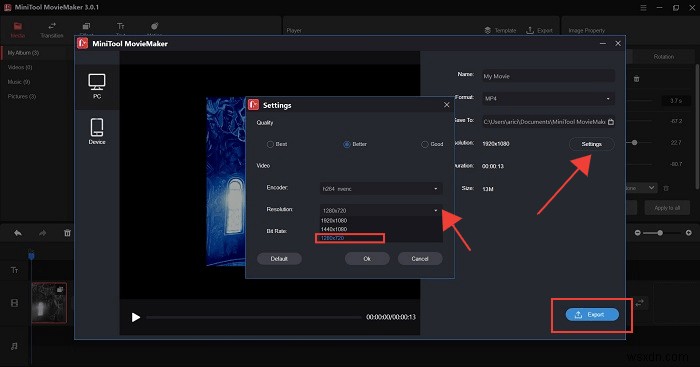
- “निर्यात” पर क्लिक करें और तब तक प्रतीक्षा करें जब तक प्रोग्राम आपके क्लिप को आपके पीसी में सहेज न ले।
Instagram आपको 4GB तक के रील (वीडियो) अपलोड करने की अनुमति देगा, इसलिए यह सुनिश्चित करना महत्वपूर्ण है कि आप अपने स्लाइडशो को बहुत बड़ा न बनाएं। अब जब आपके पास अपना स्लाइड शो है, तो आइए देखें कि आप INSSIST का उपयोग करके इसे Instagram पर कैसे अपलोड कर सकते हैं।
डेस्कटॉप से Instagram पर अपनी रील अपलोड करें
- Chrome में अपने Instagram खाते में लॉग इन करें, फिर Chrome में INSSIST एक्सटेंशन पर टैप करें।
- यह आपके इंस्टाग्राम अकाउंट को INSSIST में खोलता है, इस प्रकार आपको अपने पीसी पर ऐप का स्मार्टफोन जैसा दृश्य देता है।
- नीचे "+" बटन पर टैप करें और "रील" चुनें।

- आपको अपने कंप्यूटर से वीडियो अपलोड करने के लिए कहा जाएगा। आपके द्वारा पहले बनाया गया स्लाइड शो ढूंढें और उस पर क्लिक करें।
- एक बार आपकी रील अपलोड हो जाने के बाद, आप प्ले बटन दबाकर उसका पूर्वावलोकन कर सकते हैं।

- यदि आप परिणाम से खुश हैं, तो "अगला" बटन पर क्लिक करें।
- अपनी रील के लिए एक कैप्शन लिखें और एक कवर चुनें (ऑटो या इच्छित फ्रेम चुनें)।

- प्रेस शेयर।
ध्यान रखें कि INSSIST के साथ, आपको केवल तीन निःशुल्क रील अपलोड मिलते हैं, जिसके बाद यदि आप अधिक एक्सेस करना चाहते हैं तो आपको सदस्यता ($7.90/माह) के लिए साइन अप करना होगा।
अक्सर पूछे जाने वाले प्रश्न
1. मैं ऐप में अपनी रील के लिए फ़ोटो का चयन करने से पहले नहीं जा सकता। मैं क्या कर सकता हूँ?
फ़ोटो से बनी रील बनाते समय, आप अपने कोलाज के लिए फ़ोटो का चयन करने के बाद एक अप्रत्याशित फ़्रीज़ का अनुभव कर सकते हैं। यदि आपके साथ ऐसा होता है, तो ऐप को पुनरारंभ करें या उस रील से बाहर निकलें जिस पर आप काम कर रहे हैं और प्रक्रिया को एक बार फिर से शुरू करें। यह इस मुद्दे को ठीक करना चाहिए। एक और संभावना यह है कि आप ऐसी छवियों को जोड़ने का प्रयास कर रहे हैं जो इस प्रारूप के लिए बहुत बड़ी हैं। कम रिजॉल्यूशन वाले कम या चुनिंदा चित्रों का उपयोग करने का प्रयास करें।
2. अगर मेरी रील पोस्ट नहीं होती है तो क्या करें?
यह एक यादृच्छिक घटना हो सकती है; इसलिए, हमारा सुझाव है कि आप इसे फिर से पोस्ट करने का प्रयास करें। आप ऐप से बाहर निकलने और इसे फिर से खोलने का भी प्रयास कर सकते हैं। अपने इंटरनेट कनेक्शन की जांच करना भी एक अच्छा विचार हो सकता है। इसके अलावा, आपका मिश्रित मीडिया रील Instagram के अपलोड करने के लिए बहुत बड़ा हो सकता है, इसलिए सुनिश्चित करें कि आप एक छोटी रील अपलोड करने का प्रयास करें।
3. क्या मैं डेस्कटॉप पर अपने रीलों में संगीत जोड़ सकता हूं?
निःसंदेह तुमसे हो सकता है। मिनीटूल मूवीमेकर जैसे अपने पसंदीदा तृतीय-पक्ष सॉफ़्टवेयर का उपयोग करके स्लाइड शो बनाते समय बस ऑडियो ध्वनियाँ जोड़ें। अधिकांश कार्यक्रमों में ध्वनियों का एक डिफ़ॉल्ट पुस्तकालय होता है, लेकिन यदि आप एक निश्चित गीत जोड़ना चाहते हैं, तो आपको इसे स्वयं अपलोड करना होगा। मुफ्त में संगीत डाउनलोड करने के लिए सर्वश्रेष्ठ ऐप्स की यह सूची काम आ सकती है।
